Pengaturan Studio
Di pengaturan studio, Anda akan menemukan semua parameter yang tersedia untuk memodifikasi beberapa fitur studio.
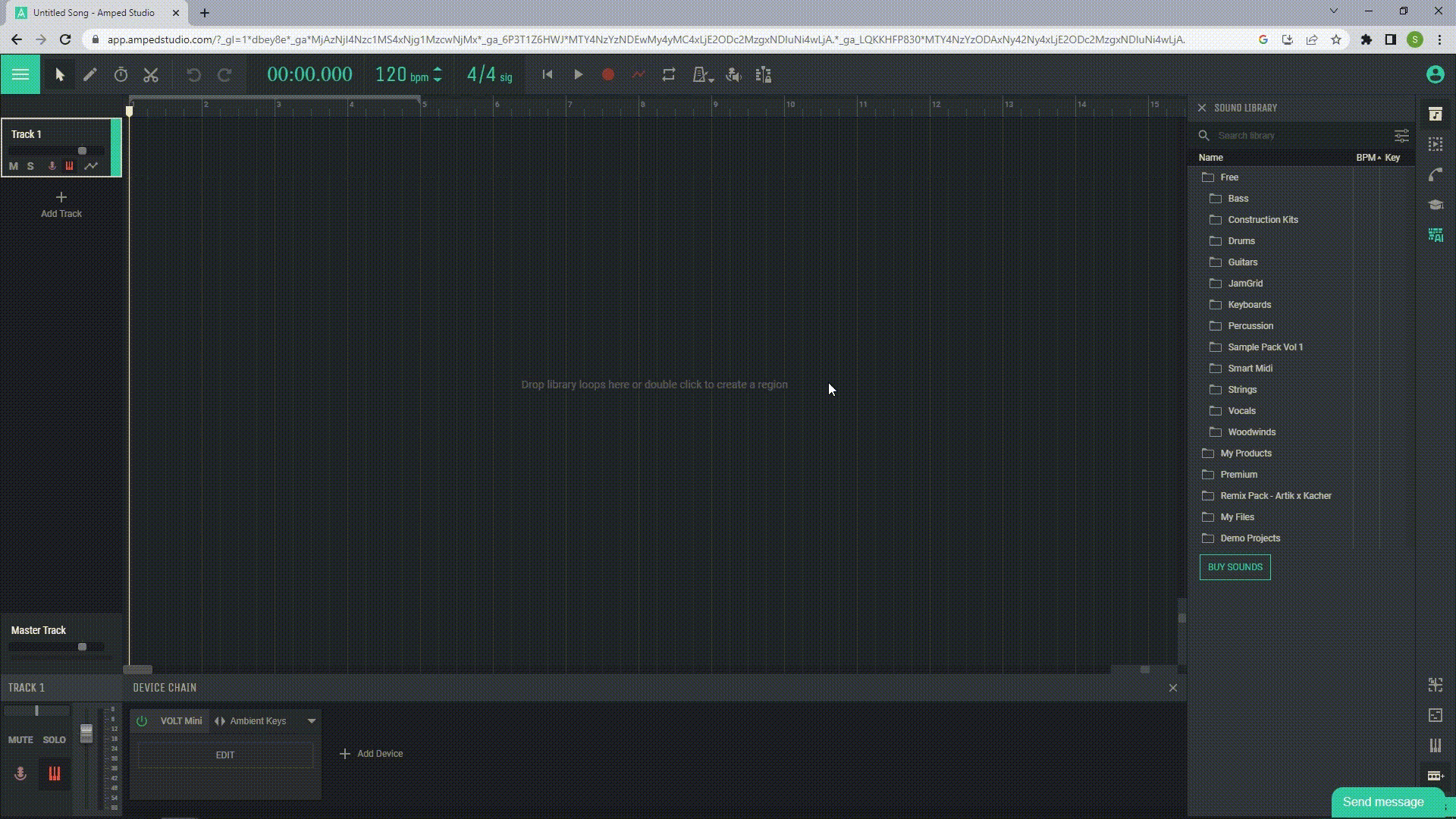
1.3.1 Ukuran penyangga
Tergantung pada apa yang ingin Anda lakukan, Anda mungkin perlu mengubah ukuran buffer. Ukuran buffer yang lebih kecil akan mengurangi latensi saat memantau input audio atau memainkan instrumen virtual dengan keyboard.
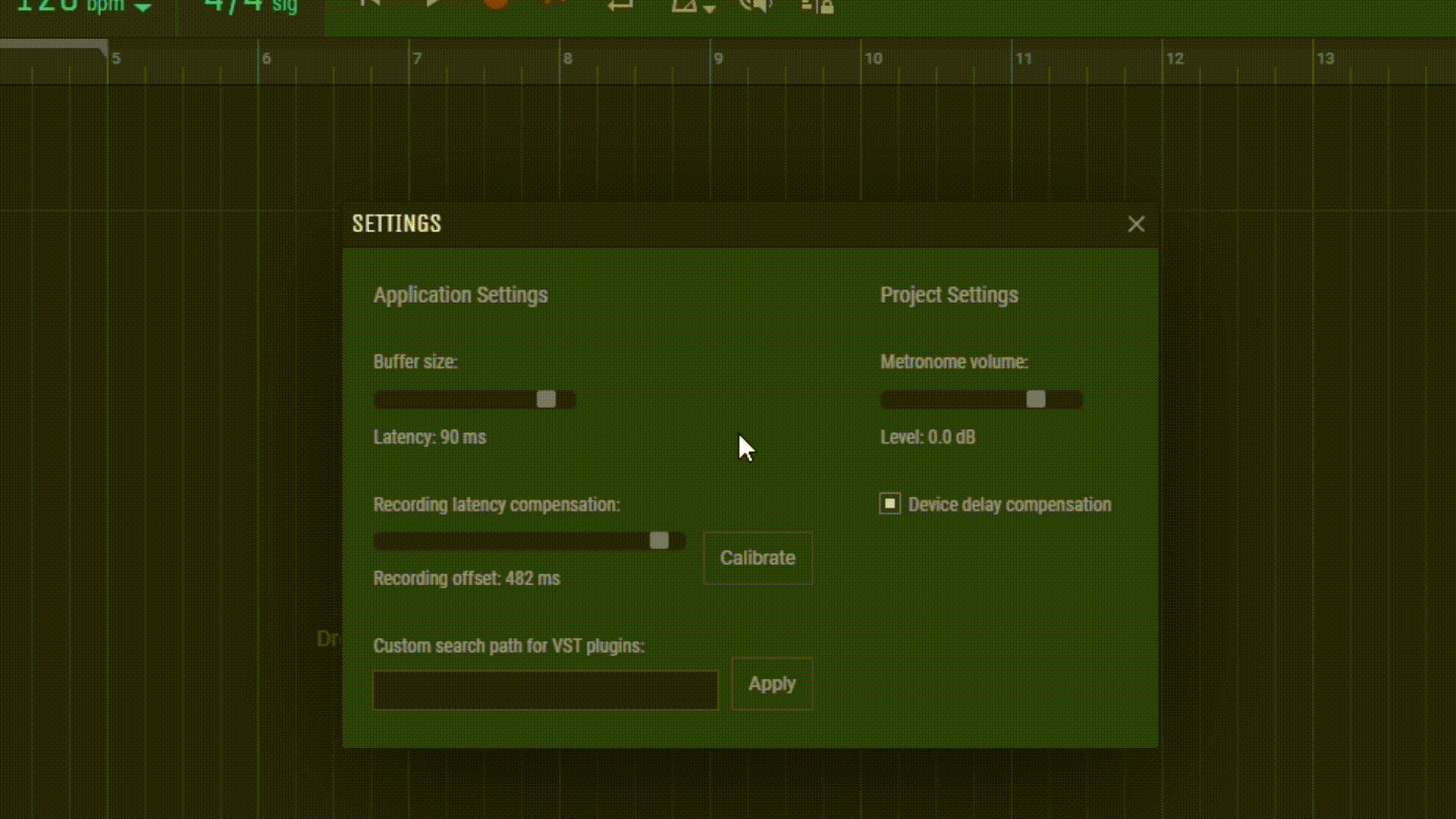
Namun, ukuran buffer yang lebih kecil juga berarti prosesor Anda memiliki lebih sedikit waktu untuk memproses suara, yang dapat menyebabkan suara berderak selama pemutaran, tergantung pada ukuran proyek. Jika Anda mendengar suara berderak atau mengalami masalah pemutaran, disarankan untuk meningkatkan ukuran buffer agar prosesor Anda memiliki lebih banyak waktu untuk memproses suara dan memungkinkan Anda membuat proyek yang lebih besar.
1.3.2 Volume metronom
Seret penggeser volume untuk mengubah volume metronom.
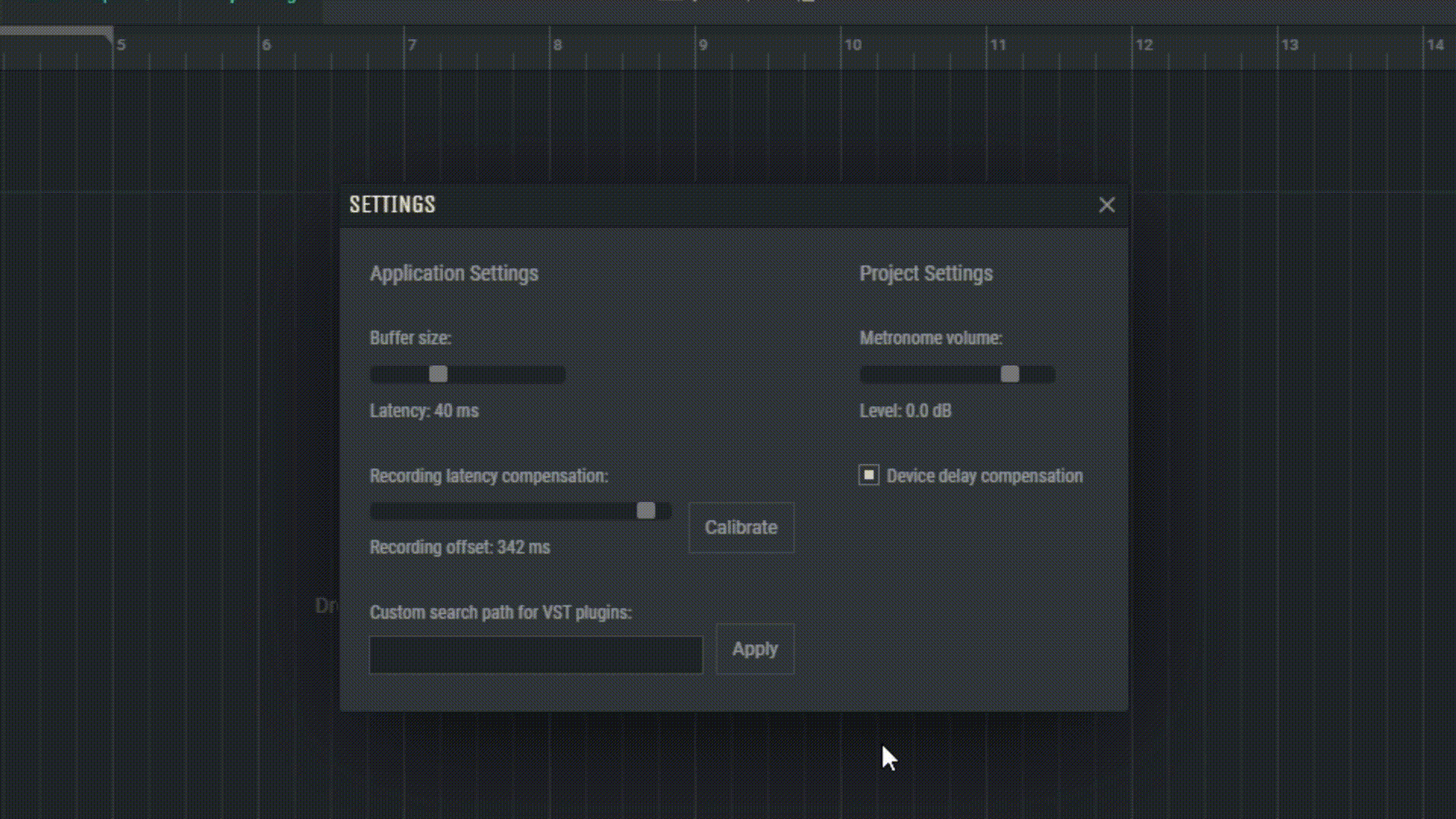
1.3.3 Kompensasi penundaan perangkat
Studio secara otomatis mengkompensasi latensi saat merekam suara untuk memastikan bahwa apa yang Anda rekam ditempatkan dengan benar. Anda tidak perlu mengubah pengaturan ini kecuali Anda mengalami kesalahan penempatan rekaman suara.
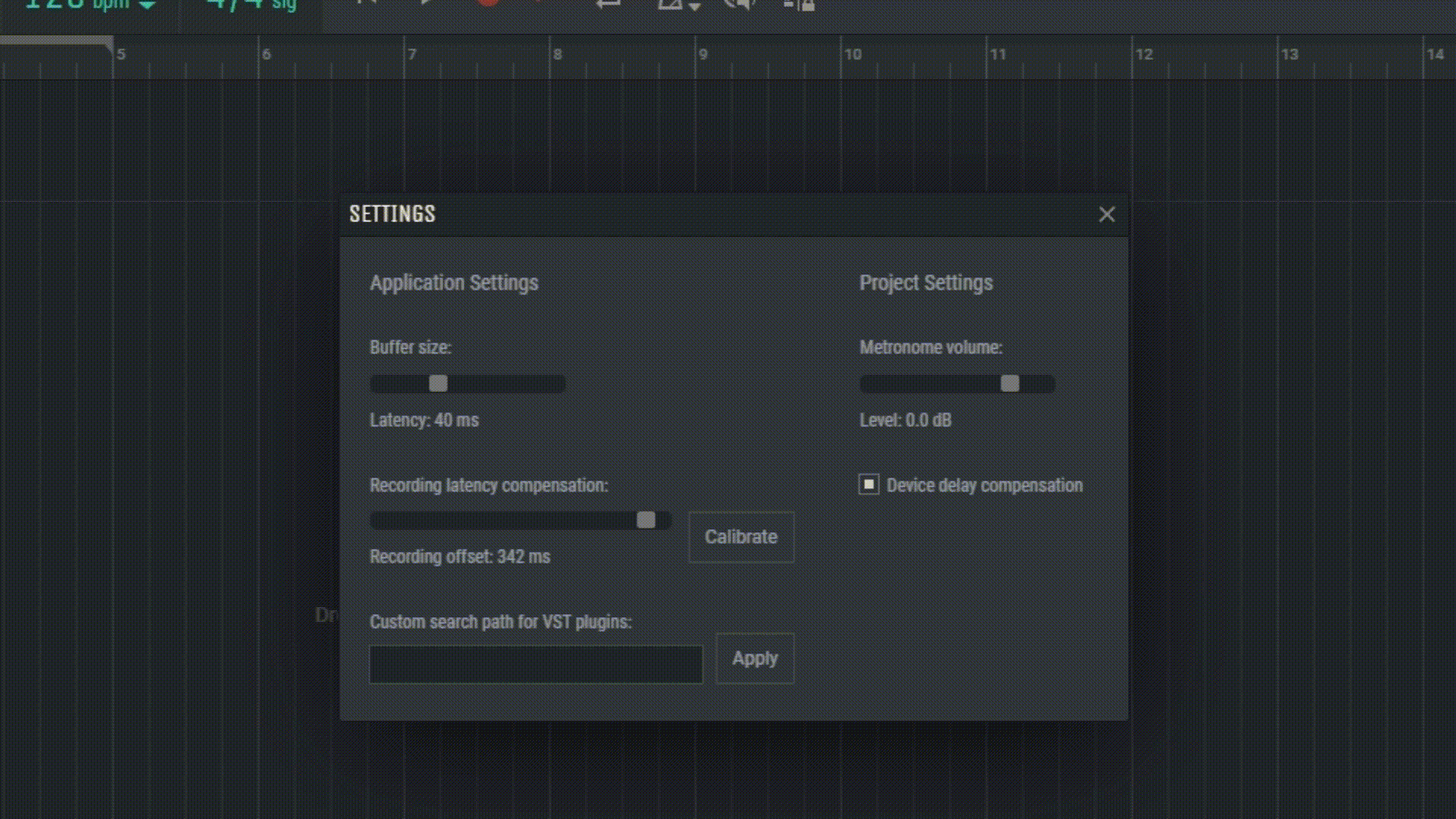
1.3.4 Merekam kompensasi latensi
Penggeser secara otomatis mengubah nilainya ketika ukuran buffer diubah untuk mengakomodasi perubahan latensi.
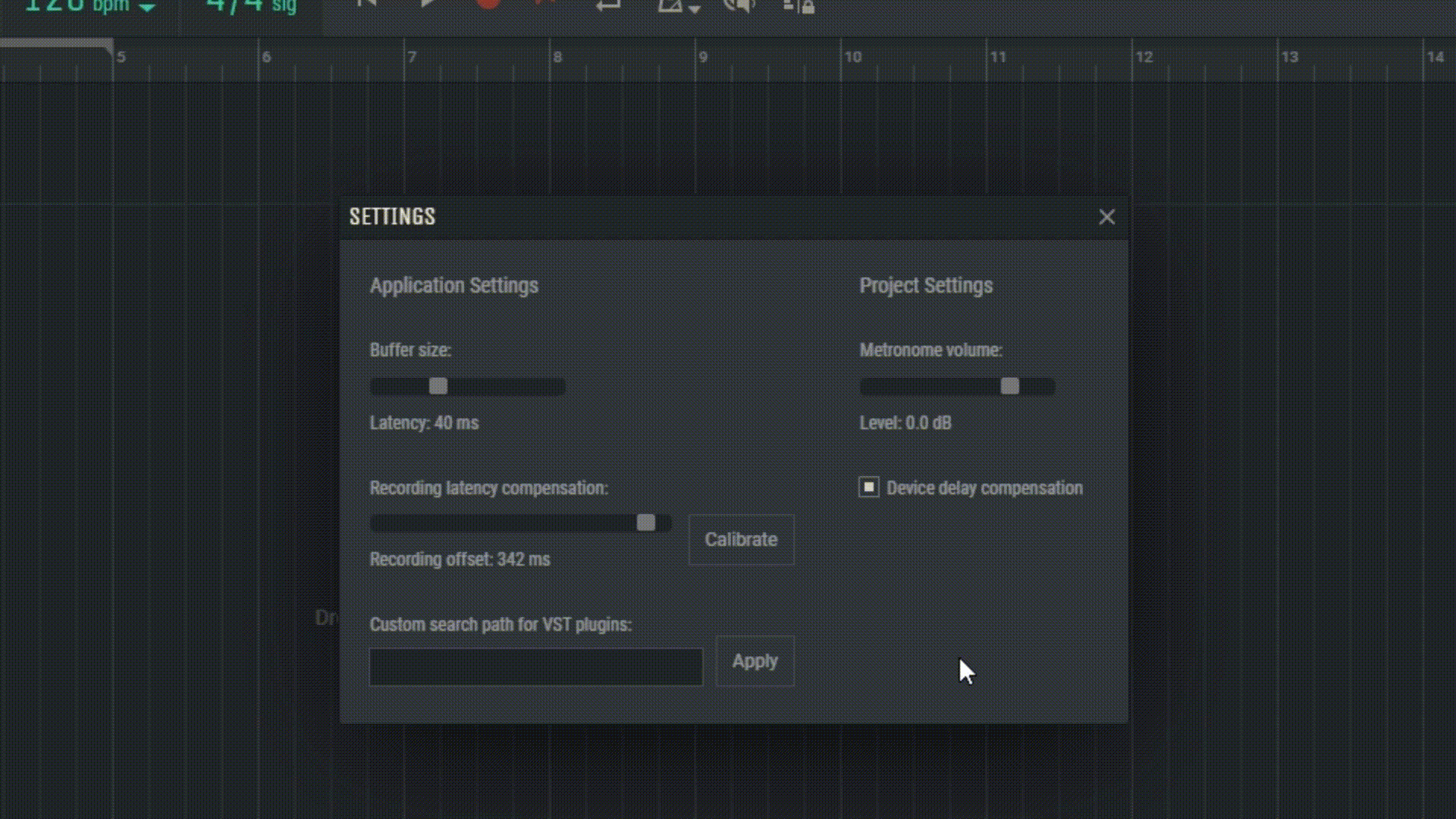
1.3.5 Kalibrasi
Tempatkan mikrofon di sebelah salah satu speaker (dengan mikrofon dihidupkan), tekan “Kalibrasi”, lalu “OK”. Hal ini dapat meningkatkan kompensasi latensi pada komputer Anda. Anda mungkin perlu melakukan ini lagi jika Anda mengubah ukuran buffer dan merasa kompensasinya tidak lagi akurat.

